相信大家都了解很多程式都有一些復活節彩蛋,以前還在使用 winodws 時,這類的東東還真不少,在 GNU/LINUX 下其實也有不少的好玩作品。
像在以下網址,就介紹了幾個。很難想像的是 openoffice spreadsheet 還可以拿來玩射聲遊戲。
像那個按 ALT-F2 後輸入 "free the fish" 在螢幕出現的小魚,我就覺得滿有意思的,試著去點它看看,它還會躲起來。
網址
linux 下的復活節彩蛋
2007-02-21
九天假期怎麼過?
長達九天的假期說短不短,說長還真的有些給它長。
若是覺得漫漫時間有點無聊的話,不妨學學折紙吧!在以下的網址中,是一個相當不錯的折紙網站,這是一個日文的網站,不過也有提供英文的界面,另外在除了提供折紙的教學圖示外,有些有提供動畫展示的教學方式,這可大大提高學習的效率。
網址:
Origami Club
以下是這個網站的截圖,在右方有許多的分類,可選擇不同的分類,再選自己喜好的項目,即可看到詳細的折紙 steps:
figure 1

以下是一個折紙鶴的教學,我們可選擇圖型或是動畫展示的方式:
figure 2

若是覺得漫漫時間有點無聊的話,不妨學學折紙吧!在以下的網址中,是一個相當不錯的折紙網站,這是一個日文的網站,不過也有提供英文的界面,另外在除了提供折紙的教學圖示外,有些有提供動畫展示的教學方式,這可大大提高學習的效率。
網址:
Origami Club
以下是這個網站的截圖,在右方有許多的分類,可選擇不同的分類,再選自己喜好的項目,即可看到詳細的折紙 steps:
figure 1

以下是一個折紙鶴的教學,我們可選擇圖型或是動畫展示的方式:
figure 2

2007-02-16
gmail 開放線上註冊了
gmail 在情人節開放線上註冊了,這個好消息想必喜歡 gmail 的人或許都知道了。
在 CNET 看到一篇有關這方面的報導,有興趣的朋友參考一下。
gmail開放線上註冊 容量達2.8GB
我現在除了 gmail 外,並未使用 yahoo 或是 hotmail,主要的原因就是受不了廣告的污染,想想,我只是單純的想要收發 e-mail,每天接觸很多廣告,連收個 e-mail 也逃不過它的魔掌,是否有些悲衷。
曾幾何時,網路這個共享的資源,也被財團、商人染指了,想想每天一上網,是否就像看電視,雜誌般的傳統媒體般,被強迫接受一大堆的廣告污染。
我並不排斥廣告,看到好的、高明的廣告是種享受,相對的,低劣的,疲勞轟炸式的廣告絕對是種虐待,讓人不能苟同。
gmail 並非沒有廣告,但是幾乎感受不到廣告的影響,我想如何在廣告及尊重使用者上取個雙方能接受的平衡點,無疑的,gamil 絕對勝出 yahoo、hotmail 許多。
當然 gamil 從 2004 年發表後,相較於在此領域排名第一、二的 yahoo 及 hotmail,老三的 gamil 在功能上、整合上還有一段路要走,但反向思考一下 ,yahoo、hotmail 許多花俏的功能我們真的用得到嗎?是否忘了使用 e-mail 的原始目的。
再者,網路資源是大家共享的,應該不專屬於某些特定的業者,但一些業者過於商業化的作法,實否有些過了頭,讓人不能接受。
有些人可能還不了解 gmail 到那申請,參考以下的網址:
Create a Google Account
更希望大家多多使用 gmail,共同向過於商業化的業者 say no!
在 CNET 看到一篇有關這方面的報導,有興趣的朋友參考一下。
gmail開放線上註冊 容量達2.8GB
我現在除了 gmail 外,並未使用 yahoo 或是 hotmail,主要的原因就是受不了廣告的污染,想想,我只是單純的想要收發 e-mail,每天接觸很多廣告,連收個 e-mail 也逃不過它的魔掌,是否有些悲衷。
曾幾何時,網路這個共享的資源,也被財團、商人染指了,想想每天一上網,是否就像看電視,雜誌般的傳統媒體般,被強迫接受一大堆的廣告污染。
我並不排斥廣告,看到好的、高明的廣告是種享受,相對的,低劣的,疲勞轟炸式的廣告絕對是種虐待,讓人不能苟同。
gmail 並非沒有廣告,但是幾乎感受不到廣告的影響,我想如何在廣告及尊重使用者上取個雙方能接受的平衡點,無疑的,gamil 絕對勝出 yahoo、hotmail 許多。
當然 gamil 從 2004 年發表後,相較於在此領域排名第一、二的 yahoo 及 hotmail,老三的 gamil 在功能上、整合上還有一段路要走,但反向思考一下 ,yahoo、hotmail 許多花俏的功能我們真的用得到嗎?是否忘了使用 e-mail 的原始目的。
再者,網路資源是大家共享的,應該不專屬於某些特定的業者,但一些業者過於商業化的作法,實否有些過了頭,讓人不能接受。
有些人可能還不了解 gmail 到那申請,參考以下的網址:
Create a Google Account
更希望大家多多使用 gmail,共同向過於商業化的業者 say no!
2007-02-14
在 xp 上感受 Aero 視覺效果
如果使用 xp,不想升級到 vista,但想使用 vista 的 Aero 視覺效果,不妨考慮花個台幣 500 元(美金 14.95 元)買個 TopDesk 軟體,也可下載、裝個試用版,來滿足那好奇的心。
以下是官方網址,有許多展示的圖片:
TopDesk 1.4.2
不過要使用之前,先了解一下官方的建議配備:
- Windows XP Service Pack 2.
- 2.0 GHz CPU or higher.
- 1 GB RAM or higher.
- ATI 9800 level, nVidia 6800 level, or higher graphics card.
不過就往常經驗來說,vista 上市不多久,我想就會有一大票類似的軟體了,當然包含一些 free 的版本。
以下是官方網址,有許多展示的圖片:
TopDesk 1.4.2
不過要使用之前,先了解一下官方的建議配備:
- Windows XP Service Pack 2.
- 2.0 GHz CPU or higher.
- 1 GB RAM or higher.
- ATI 9800 level, nVidia 6800 level, or higher graphics card.
不過就往常經驗來說,vista 上市不多久,我想就會有一大票類似的軟體了,當然包含一些 free 的版本。
標籤:
MicroSoft News
2007-02-13
用 nautilus 開啟 terminal
nautilus 在瀏覽檔案或目錄很方便,有沒想過一個問題,如果在使用 nautilus 瀏覽目錄後,需做進一步處理,而在 nautilus 不方便或是無法做到時怎麼辦?
這時使用命令列介面(CLI)可能就比較合適了,在 nautilus 中除了一些 script 可用來加強其功能外,還可安裝一些 extension 來加強 nautilus 的功能。
所以 nautilus 在瀏覽目錄時,如果能使用 terminal 來打開該目錄就很帥了。
為了達到以上功能,可以安裝 "nautilus-open-terminal" 這個套件(在 edgy 中有這個套件,請自行安裝)來解決這個問題。
這個 extension 會裝到 /usr/lib/nautilus/extensions-1.0/ 這個目錄之下,檔名為 libnautilus-open-terminal.so,不妨看一下這個目錄,再比對 nautilus 的 right-click 的內容,是否會發現一些似曾相識的感覺。
安裝後重新登入(為了重新啟動 nautilus),這個功能就可以使用了。像以下圖就是個例子,先在目錄按一下 mouse 右鍵,right-click menu 是否多了個 "Open In Terminal" 這個選項,left-click 這個項目就可開啟這個目錄了。
不知算不算 bug,如要開啟桌面的 home 目錄或是 Documents 目錄(如果你有設的話)時,在 nautilus 的 right-click menu 中無 "Open In Terminal" 的項目,其它自行建立而不是系統使用的目錄就可正確無誤的使用了。
figure 1

這時使用命令列介面(CLI)可能就比較合適了,在 nautilus 中除了一些 script 可用來加強其功能外,還可安裝一些 extension 來加強 nautilus 的功能。
所以 nautilus 在瀏覽目錄時,如果能使用 terminal 來打開該目錄就很帥了。
為了達到以上功能,可以安裝 "nautilus-open-terminal" 這個套件(在 edgy 中有這個套件,請自行安裝)來解決這個問題。
這個 extension 會裝到 /usr/lib/nautilus/extensions-1.0/ 這個目錄之下,檔名為 libnautilus-open-terminal.so,不妨看一下這個目錄,再比對 nautilus 的 right-click 的內容,是否會發現一些似曾相識的感覺。
安裝後重新登入(為了重新啟動 nautilus),這個功能就可以使用了。像以下圖就是個例子,先在目錄按一下 mouse 右鍵,right-click menu 是否多了個 "Open In Terminal" 這個選項,left-click 這個項目就可開啟這個目錄了。
不知算不算 bug,如要開啟桌面的 home 目錄或是 Documents 目錄(如果你有設的話)時,在 nautilus 的 right-click menu 中無 "Open In Terminal" 的項目,其它自行建立而不是系統使用的目錄就可正確無誤的使用了。
figure 1

企業公司升級 vista,請三思!
一直有種感覺,什麼是廣告?美國一年的電視廣告支出高達一兆二千五百億美元,所以在一本著作《自戀的文化》中提到對廣告的看法就是:「廣告的目的就是想塑造出一種永不滿足、慌張的、焦慮的和煩燥及失去理智的消費者。」
想想,實在說的一針見血,以我們為例,在廣告的衝擊及美麗包裝下,失去了理智,買了多少不該買的東東。那麼再想想,除了金錢不必要的有形支出外,其它的無形支出呢?是否更是無法計量?
想著想著,冷汗不禁潸潸直直落下,於是想到 ....
時代的巨輪一直在向前推進著,同樣的作業系統亦然。如果使用的是 GNU/LINUX、BSD-LIKE(像是 FreeBSD..之流),在成本上的控制可能還好。作業系統的改朝易代,對於個人或是企業不得不考量以下幾項重點:
1. 作業系統的成本
2. 硬體的升級、更新
3. 人員的教育訓練
4. 相關軟體的相容性問題
5. 期間付出的損失,如競爭力的降低、適應期效率低落、使用人的埋怨..
以上是個人隨手想到的一些問題,這或許對個人玩家不是大問題,但如果你是個動輒幾十台甚至幾百台電腦或有幾百個員工使用電腦的企業主來說,那麼這一定是個傷腦筋的問題。
在購買新的作業系統及因應新作業系統不得不配合升級的硬體這類有形成本來說,這可能還好預算,花些時間不難算出,但其它的無形成本呢?
● 就大部份的電腦操作員來說,對於這些變動的適應性沒一般電腦玩家來得快,這也意謂著貴公司要花一段時間來培訓及再教育,在其間的無形成本要如何處理呢?
● 新的作業系統可能相容性有問題,像不可缺的 office 軟體,在開啟舊版本的格式問題較少,但別忘了,你的客戶可能還是使用舊版的 office 2000,難道要要求他們也升級嗎?這個可是牽一髮動全身的。
● 再者,發現到作業系統升級了,一些工作中常用的軟體都不太正常了,別忘了在五年前 ms xp 出現江湖就有了這個問題。那麼是否要花一段不少的時間和金錢來升級一些意料外的軟體呢?
● 在 vista 美麗、華而不實的界面上,真的能有效的提升效率嗎?很多調查都是負面的,對於 game 的愛好者來說,在 vista 下的效率更減低了 10-15 個百分點。
● 對於企業經營者來說,"多變" 絕不是件好事,更何況在 "變" 之後那無法掌控的好壞及成敗。
● 很難想像,可能單單一位電腦操作者就要花上十來萬的成本,計算基礎可參考以下網址:
The Vista budget vacuum
綜合以上,在公司行號及企業界,作業系統的升級可用生死攸關來形容。那麼讓我們回歸原點,真的有必要更換作業系統嗎?又更換了作業系統是否能達到預期的效果呢?
ok,即使在這次驚濤駭浪升級中,一切好不容易過關了,那麼不到三年後,是否又要再來一次大風吹呢(參考以下網址)?
Vista 接班人 Vienna 預定 2009 年底上市?
您寶貴辛辛苦苦建立起來的企業,是否又得經歷起另一波的、無聊的升級折騰呢?
相對於 ms 作業系統,GNU/LINUX 的 "變" 就保守的多了,在穩健中求進步,幾年下來,精進的地方,除非是玩家,就一般使用者來說,幾乎在日常操作上沒什麼不同,這也是我喜歡及推動 GNU/LINUX 的一個主因。
想想,實在說的一針見血,以我們為例,在廣告的衝擊及美麗包裝下,失去了理智,買了多少不該買的東東。那麼再想想,除了金錢不必要的有形支出外,其它的無形支出呢?是否更是無法計量?
想著想著,冷汗不禁潸潸直直落下,於是想到 ....
時代的巨輪一直在向前推進著,同樣的作業系統亦然。如果使用的是 GNU/LINUX、BSD-LIKE(像是 FreeBSD..之流),在成本上的控制可能還好。作業系統的改朝易代,對於個人或是企業不得不考量以下幾項重點:
1. 作業系統的成本
2. 硬體的升級、更新
3. 人員的教育訓練
4. 相關軟體的相容性問題
5. 期間付出的損失,如競爭力的降低、適應期效率低落、使用人的埋怨..
以上是個人隨手想到的一些問題,這或許對個人玩家不是大問題,但如果你是個動輒幾十台甚至幾百台電腦或有幾百個員工使用電腦的企業主來說,那麼這一定是個傷腦筋的問題。
在購買新的作業系統及因應新作業系統不得不配合升級的硬體這類有形成本來說,這可能還好預算,花些時間不難算出,但其它的無形成本呢?
● 就大部份的電腦操作員來說,對於這些變動的適應性沒一般電腦玩家來得快,這也意謂著貴公司要花一段時間來培訓及再教育,在其間的無形成本要如何處理呢?
● 新的作業系統可能相容性有問題,像不可缺的 office 軟體,在開啟舊版本的格式問題較少,但別忘了,你的客戶可能還是使用舊版的 office 2000,難道要要求他們也升級嗎?這個可是牽一髮動全身的。
● 再者,發現到作業系統升級了,一些工作中常用的軟體都不太正常了,別忘了在五年前 ms xp 出現江湖就有了這個問題。那麼是否要花一段不少的時間和金錢來升級一些意料外的軟體呢?
● 在 vista 美麗、華而不實的界面上,真的能有效的提升效率嗎?很多調查都是負面的,對於 game 的愛好者來說,在 vista 下的效率更減低了 10-15 個百分點。
● 對於企業經營者來說,"多變" 絕不是件好事,更何況在 "變" 之後那無法掌控的好壞及成敗。
● 很難想像,可能單單一位電腦操作者就要花上十來萬的成本,計算基礎可參考以下網址:
The Vista budget vacuum
綜合以上,在公司行號及企業界,作業系統的升級可用生死攸關來形容。那麼讓我們回歸原點,真的有必要更換作業系統嗎?又更換了作業系統是否能達到預期的效果呢?
ok,即使在這次驚濤駭浪升級中,一切好不容易過關了,那麼不到三年後,是否又要再來一次大風吹呢(參考以下網址)?
Vista 接班人 Vienna 預定 2009 年底上市?
您寶貴辛辛苦苦建立起來的企業,是否又得經歷起另一波的、無聊的升級折騰呢?
相對於 ms 作業系統,GNU/LINUX 的 "變" 就保守的多了,在穩健中求進步,幾年下來,精進的地方,除非是玩家,就一般使用者來說,幾乎在日常操作上沒什麼不同,這也是我喜歡及推動 GNU/LINUX 的一個主因。
標籤:
MicroSoft News
2007-02-12
設定或修改 locale
在使用 gdm 登入時,如按 f10,可讓我們選擇不同的語系,一般可能常用的是英文及繁體中文。
figure 1

要達到使用這些語系的做法,或是想加入不同的語系,如簡體字、日文或是韓文,這些資料要去那查呢?不妨參考一下 “/usr/share/i18n/SUPPORTED”這個檔案,如我們用的繁體字,可分為 zh_TW(BIG5 碼)及zh_TW.UTF-8(UTF-8 碼)。
● 加入支援的語系
要修改系統所能使用的語系,在了解語系的命名後,在 “/var/lib/locales/supported.d/local”中加入或修改(請使用 sudo)我們想要的語系,如我的設定如下:
en_US ISO-8859-1
en_US.UTF-8 UTF-8
zh_TW BIG5
zh_TW.UTF-8 UTF-8
● 產生語系檔
可使用以下兩個指令來產生語系檔:
# sudo locale-gen
或是:
# sudo dpkg-reconfigure locale
產生的語系資料放在那呢?看一下 /usr/lib/locale/ 這個目錄吧?每個語系都自成一個目錄(參考 figure 2),用指令 locale 顯示的結果是否和這個目錄下的項目一樣呢?這些都是一些二進位檔,不過建議你可看一下這些檔案內容,這樣對 locale 能更加了解。
figure 2

● 參考資料
man locale
man locale-gen
man dpkg-reconfigure
figure 1

要達到使用這些語系的做法,或是想加入不同的語系,如簡體字、日文或是韓文,這些資料要去那查呢?不妨參考一下 “/usr/share/i18n/SUPPORTED”這個檔案,如我們用的繁體字,可分為 zh_TW(BIG5 碼)及zh_TW.UTF-8(UTF-8 碼)。
● 加入支援的語系
要修改系統所能使用的語系,在了解語系的命名後,在 “/var/lib/locales/supported.d/local”中加入或修改(請使用 sudo)我們想要的語系,如我的設定如下:
en_US ISO-8859-1
en_US.UTF-8 UTF-8
zh_TW BIG5
zh_TW.UTF-8 UTF-8
● 產生語系檔
可使用以下兩個指令來產生語系檔:
# sudo locale-gen
或是:
# sudo dpkg-reconfigure locale
產生的語系資料放在那呢?看一下 /usr/lib/locale/ 這個目錄吧?每個語系都自成一個目錄(參考 figure 2),用指令 locale 顯示的結果是否和這個目錄下的項目一樣呢?這些都是一些二進位檔,不過建議你可看一下這些檔案內容,這樣對 locale 能更加了解。
figure 2

● 參考資料
man locale
man locale-gen
man dpkg-reconfigure
2007-02-10
修改按鍵 Print 的值
現在的鍵盤配置上,有的真的太小了,而 gnome 使用的按鍵 [ Print Screen ] 和 Backspace 這個常用的按鍵又給它有些近,有些時候要刪除字時,難免會誤按,造成不便。
對於這個情況忍了很久,今天終於按捺不住了而把它改了。
這個簡易的抓圖程式,背後是執行 gnome-screenshot,如果加上參數 --window(也就是內定 alt-print 按鍵做的事)就可用來抓目前活動的單一視窗。
gnome-screen 雖然很陽春,而且只能存成 png 的格式,但好似雞肋,棄之可惜,想想我還是將它保留了。
先打開 gconf-editor(或是由 Menu → Applications → System Tool → Configuration Editor 開啟),然後找到 /apps/metacity/global_keybindings/run_command_window_screenshot(參考下圖)這個 key 值,將它由內定的 Print 改成如圖示中使用的 control-print 組合鍵即可。
figure 1

對於這個情況忍了很久,今天終於按捺不住了而把它改了。
這個簡易的抓圖程式,背後是執行 gnome-screenshot,如果加上參數 --window(也就是內定 alt-print 按鍵做的事)就可用來抓目前活動的單一視窗。
gnome-screen 雖然很陽春,而且只能存成 png 的格式,但好似雞肋,棄之可惜,想想我還是將它保留了。
先打開 gconf-editor(或是由 Menu → Applications → System Tool → Configuration Editor 開啟),然後找到 /apps/metacity/global_keybindings/run_command_window_screenshot(參考下圖)這個 key 值,將它由內定的 Print 改成如圖示中使用的 control-print 組合鍵即可。
figure 1

找尋中文檔名的檔案
目前在找中文檔案沒什麼大問題了,像是 grep、find .. 等指令,都可以正確無誤的執行了。
那麼在使用 nautilus 或是軟體的開啟檔案時,如果檔案很多(例幾百個),同時又喜歡用中文來命名的話,若要找中文檔名如何做呢?
其中的關鍵在於是否中文輸入法能得到 "輸入焦點",舉個例子來說,在 nautilus 中,直接要找中文檔名,第一種方式就是先按 control-f 來查詢(可得到輸入焦點),不過效率有點差。
另一種方式就是有點欺騙的方式,先騙得一個輸入焦點。由於 nautilus,可隨意輸入一個字(如英文字),就樣會開啟一個小的輸入區域(請參考附圖),這樣就可以來找中文檔案了。
figure 1那麼在使用 nautilus 或是軟體的開啟檔案時,如果檔案很多(例幾百個),同時又喜歡用中文來命名的話,若要找中文檔名如何做呢?
其中的關鍵在於是否中文輸入法能得到 "輸入焦點",舉個例子來說,在 nautilus 中,直接要找中文檔名,第一種方式就是先按 control-f 來查詢(可得到輸入焦點),不過效率有點差。
另一種方式就是有點欺騙的方式,先騙得一個輸入焦點。由於 nautilus,可隨意輸入一個字(如英文字),就樣會開啟一個小的輸入區域(請參考附圖),這樣就可以來找中文檔案了。

像 figure 2 就是在取得輸入焦點後,就可以找到中文檔案了:
figure 2

這個方法在很多軟體開啟檔案時的開啟視窗亦可使用,這樣開啟中文檔案就比較方便了。
另外,在桌面上其實也可利用這個技巧,不過一般由於桌面上放的東東不多,所以使用起來有點畫蛇添足,反而不太方便,就不介紹了,有興趣者自行試一下。
大家來改名哦!
近這個改名(一說正名??)運動正熱熱鬧鬧的無厘頭上演著。
對於這些人民公僕的官員或行將成為人民公僕的政客來說,拿著人民辛苦的民脂民膏隨意揮霍著實在很不以為然。
我有個良心建議,效果大又不用花太多錢且更有殺傷力及強大的震撼力,這些人不如以身作則,先從自己的名字做起,把自己的名字改成 游台灣、蘇反共、陳台獨、呂愛台、謝倒中 .. 等如何,而不要拿人民的血汗錢來亂搞,ok!
什麼,那個游鍚堃不是說不用花什麼錢嗎,那麼以下這個單單中華郵政更名就至少要10億的新聞就是別人在亂寫的哦。而且要注意,這些人絕不會因此而滿足的,接下來一定還有其它行動,花個幾百億絕跑不掉,這些拿來所謂正名的錢可以拿來做好多 "正事" 了。
中華郵政正名 12日掛牌改「台灣」
如果還不夠,把你的子女的名字也改了吧,什麼,好名字都被搶了,那麼就用諸如 游台灣二世、謝再倒中、呂更愛台 這樣名字如何。對於你們愛台心及偉大的情操,我想生活在台灣的每一份子都會愛死你們的。
戲謔完了,言歸正傳。
這些政客怎麼玩,是它們的事,但拿我繳的稅來胡搞,我就是不爽。
有些時候看這些政客的猙獰嘴臉,真的是食不下嚥,連連惡夢,不知何時又有驚人之舉,真的是很窮极無聊耶。
不禁讓我想到一句話,上天要毇滅一個人,必先使其心智瘋狂。
給這些腦細胞 "童山濯濯" 的政客們一個忠告,放寬心胸,不要自地為王,視台灣這個 2300 萬人民生活的土地為自家物,而像個敗家子般地予取予取、隨意揮霍,別忘了這個大家的母親→台彎,己經傷痕累累,經不起你們這樣的折騰。
想想這些支持你們的可憐小老百姓要的是什麼,什麼,暈倒!你們又不知道啊,sorry 我忘了你們個個頭腦童山濯濯,那麼學學大陸,拼拼經濟,少點政治,停止這些無聊的嘴炮遊戲吧,你們那口愛的小嘴一開,全民、台灣又要大失血了!
對於這些人民公僕的官員或行將成為人民公僕的政客來說,拿著人民辛苦的民脂民膏隨意揮霍著實在很不以為然。
我有個良心建議,效果大又不用花太多錢且更有殺傷力及強大的震撼力,這些人不如以身作則,先從自己的名字做起,把自己的名字改成 游台灣、蘇反共、陳台獨、呂愛台、謝倒中 .. 等如何,而不要拿人民的血汗錢來亂搞,ok!
什麼,那個游鍚堃不是說不用花什麼錢嗎,那麼以下這個單單中華郵政更名就至少要10億的新聞就是別人在亂寫的哦。而且要注意,這些人絕不會因此而滿足的,接下來一定還有其它行動,花個幾百億絕跑不掉,這些拿來所謂正名的錢可以拿來做好多 "正事" 了。
中華郵政正名 12日掛牌改「台灣」
如果還不夠,把你的子女的名字也改了吧,什麼,好名字都被搶了,那麼就用諸如 游台灣二世、謝再倒中、呂更愛台 這樣名字如何。對於你們愛台心及偉大的情操,我想生活在台灣的每一份子都會愛死你們的。
戲謔完了,言歸正傳。
這些政客怎麼玩,是它們的事,但拿我繳的稅來胡搞,我就是不爽。
有些時候看這些政客的猙獰嘴臉,真的是食不下嚥,連連惡夢,不知何時又有驚人之舉,真的是很窮极無聊耶。
不禁讓我想到一句話,上天要毇滅一個人,必先使其心智瘋狂。
給這些腦細胞 "童山濯濯" 的政客們一個忠告,放寬心胸,不要自地為王,視台灣這個 2300 萬人民生活的土地為自家物,而像個敗家子般地予取予取、隨意揮霍,別忘了這個大家的母親→台彎,己經傷痕累累,經不起你們這樣的折騰。
想想這些支持你們的可憐小老百姓要的是什麼,什麼,暈倒!你們又不知道啊,sorry 我忘了你們個個頭腦童山濯濯,那麼學學大陸,拼拼經濟,少點政治,停止這些無聊的嘴炮遊戲吧,你們那口愛的小嘴一開,全民、台灣又要大失血了!
2007-02-09
保護你的 panel
2007-02-08
adsl 速率測試
有時可能需要測試你的 adsl 速率,在網路上這類的網站不少,但提供的方式可能有所不同。
在以下網址的 HINET 速率測試,除了提供了一般陽春的連線測試外,尚提供了下載、上傳檔案的測試(一般來說這個較準及客觀),所以如懷疑你的 isp 灌水,不妨在此測試一下,當然,網路如果感覺不順、怪怪的,也可測試喔。
HINET 連線速度測試
下圖是我所使用固定 ip 測試的畫面。
figure 1

在以下網址的 HINET 速率測試,除了提供了一般陽春的連線測試外,尚提供了下載、上傳檔案的測試(一般來說這個較準及客觀),所以如懷疑你的 isp 灌水,不妨在此測試一下,當然,網路如果感覺不順、怪怪的,也可測試喔。
HINET 連線速度測試
下圖是我所使用固定 ip 測試的畫面。
figure 1

resize 桌面 icons 的大小
每個人的桌面大小不同,因此在桌面上的 icon 可能過大或過小了,可能會造成一些不便。
對於個別的 icon 調整大小,在該圖示按滑鼠右鍵(以 inkscape 這個 icon 說明),在出現的選單選取後,即可用老鼠調整其大小,請參考 figure 1:
figure 1

如想更改所有的 icon 設定值呢,而不想 one by one 的修改呢?由於 gnome 使用 nautilus 來管理桌面的,所以需從 nautilus 下手。在 nautilus 使用 menu→Edit→Preferences(如下圖)修改即可。
不過,這種修改方式,不但桌面的圖示大小改變了,同時使用 nautilus 時,你會發現在 nautilus 的圖示也改變了。
figure 2

另外使用 gconf-editor 的 apps→nautilus→icon_view→default_zoom_level 這個 key 也可設定,不過不是以百分比方式,所以比較不建議使用。
對於個別的 icon 調整大小,在該圖示按滑鼠右鍵(以 inkscape 這個 icon 說明),在出現的選單選取後,即可用老鼠調整其大小,請參考 figure 1:
figure 1

如想更改所有的 icon 設定值呢,而不想 one by one 的修改呢?由於 gnome 使用 nautilus 來管理桌面的,所以需從 nautilus 下手。在 nautilus 使用 menu→Edit→Preferences(如下圖)修改即可。
不過,這種修改方式,不但桌面的圖示大小改變了,同時使用 nautilus 時,你會發現在 nautilus 的圖示也改變了。
figure 2

另外使用 gconf-editor 的 apps→nautilus→icon_view→default_zoom_level 這個 key 也可設定,不過不是以百分比方式,所以比較不建議使用。
2007-02-07
10個升級及不升級 vista 的理由
在以下的網址,有 10 個升級 vista 及 10 個不升級 vista 的理由,對 vista 有興趣的朋友可參考一下:
[CNET] 10 個該升級 Vista 的理由
[CNET] 10個不要升級 Vista 的理由
[CNET] 10 個該升級 Vista 的理由
[CNET] 10個不要升級 Vista 的理由
標籤:
MicroSoft News
從套件庫中下載 source 安裝
由於 UBUNTU 的套件邏輯觀念,對於一些諸如 universe 類的套件更新的速度並不是很熱衷,因此碰到一些新版的軟體,可能在你目前使用的版本中並不是最新的。
舉個例子來說,像是 inkscape、basket(一個好用的筆記軟體),就是如此。
在新版的 UBUNTU 中不同的發表版本(如 edgy vs feisty)可能會有相關軟體的最新版,我們可在以下的網址中查詢(參照 figure 1),只要輸入軟體的關鍵字及版本,就可得知軟體在不同的 UBUNTU 中的版本資料,在 figure 2 中,顯示出查詢 basket 的相關版本資料。
Ubuntu packages
figure 1

figure 2

由 figure 2 中看出,在 feisty 中的 basket 版本是目前最新版的,我們可安裝這個版本,但問題來了,我目前還是使用 edgy 的版本,要如何更新呢,難道要將整個系統更新到 feisty?
其實,一般在套件庫除了提供二進制的安裝外(已編譯好的套件),尚有提供 source 下載、自行編譯。了解了這項,我們可在 /etc/apt/sources.list 中動些手腳,由 figure 2 中,我們可看出 basket 這個軟體是放在 universe 分類中,那麼只要將 source 的套件指向 feisty 就可下載到 basket 的最新版 source 了,將 /etc/apt/sources.list 改成如下的內容:
figure 3

以下不妨使用以下兩個指令來看看其間的差異:
# apt-cache show basket
# apt-cache showsrc basket
為了作業方便,不妨在 ~/ 下建立一個 temp 的目錄,用來下載 source 及編譯。
# mkdir ~/temp
# cd ~/temp
● 下載 source
由於更改過 sources.list 所以先更新一下
# sudo apt-get update
安裝相關的依附套件
# sudo apt-get build-dep basket
下載 source、編譯
# apt-get -b source basket
source 表示下載 source,而 -b 代表下載完 source 後直接編譯,由於編譯需要一段時間,所以請耐心等候。
● 編譯完後安裝
等編譯完後,是否在你編譯的目錄下有以下的檔案(以 basket 軟體為例):
figure 4

我們可使用以下指令來裝這個套件。
# sudo dpkg -i basket_0.6.0-0ubuntu2_i386.deb
● 結論
由 UBUNTU 中套件庫中下載 source 編譯安裝,其實和自行下載 tarball 有異曲同功之妙,如果 UBUNTU 的套件庫和該官方軟體的 tarball 版本一致,那麼不妨使用這個方式安裝比較方便,同時又可納入 apt 的管理。
另外:
./configure 是否和 sudo apt-get build-dep [軟體名稱] 類似?
make 和 apt-get -b source basket 呢?
又 sudo dpkg -i [deb 包] 和 sudo make install 如何?
sudo apt-get build-dep [軟體名稱],無法通過時,如何處理呢?
還有要注意的是,更改了套件庫(sources.list)中的 source 來源,對於像 apt-build 之類的東東,也會有影響哦,因為 apt-build 也是下載 source 自裝的。所以如果怕不方便,可事後再將 source 的設定改回來。
參考資料
apt-get --help
basket 官方網址:
http://basket.kde.org/index.php
basket 的一些 screenshots:
http://basket.kde.org/screenshots.php
舉個例子來說,像是 inkscape、basket(一個好用的筆記軟體),就是如此。
在新版的 UBUNTU 中不同的發表版本(如 edgy vs feisty)可能會有相關軟體的最新版,我們可在以下的網址中查詢(參照 figure 1),只要輸入軟體的關鍵字及版本,就可得知軟體在不同的 UBUNTU 中的版本資料,在 figure 2 中,顯示出查詢 basket 的相關版本資料。
Ubuntu packages
figure 1

figure 2

由 figure 2 中看出,在 feisty 中的 basket 版本是目前最新版的,我們可安裝這個版本,但問題來了,我目前還是使用 edgy 的版本,要如何更新呢,難道要將整個系統更新到 feisty?
其實,一般在套件庫除了提供二進制的安裝外(已編譯好的套件),尚有提供 source 下載、自行編譯。了解了這項,我們可在 /etc/apt/sources.list 中動些手腳,由 figure 2 中,我們可看出 basket 這個軟體是放在 universe 分類中,那麼只要將 source 的套件指向 feisty 就可下載到 basket 的最新版 source 了,將 /etc/apt/sources.list 改成如下的內容:
figure 3

以下不妨使用以下兩個指令來看看其間的差異:
# apt-cache show basket
# apt-cache showsrc basket
為了作業方便,不妨在 ~/ 下建立一個 temp 的目錄,用來下載 source 及編譯。
# mkdir ~/temp
# cd ~/temp
● 下載 source
由於更改過 sources.list 所以先更新一下
# sudo apt-get update
安裝相關的依附套件
# sudo apt-get build-dep basket
下載 source、編譯
# apt-get -b source basket
source 表示下載 source,而 -b 代表下載完 source 後直接編譯,由於編譯需要一段時間,所以請耐心等候。
● 編譯完後安裝
等編譯完後,是否在你編譯的目錄下有以下的檔案(以 basket 軟體為例):
figure 4

我們可使用以下指令來裝這個套件。
# sudo dpkg -i basket_0.6.0-0ubuntu2_i386.deb
● 結論
由 UBUNTU 中套件庫中下載 source 編譯安裝,其實和自行下載 tarball 有異曲同功之妙,如果 UBUNTU 的套件庫和該官方軟體的 tarball 版本一致,那麼不妨使用這個方式安裝比較方便,同時又可納入 apt 的管理。
另外:
./configure 是否和 sudo apt-get build-dep [軟體名稱] 類似?
make 和 apt-get -b source basket 呢?
又 sudo dpkg -i [deb 包] 和 sudo make install 如何?
sudo apt-get build-dep [軟體名稱],無法通過時,如何處理呢?
還有要注意的是,更改了套件庫(sources.list)中的 source 來源,對於像 apt-build 之類的東東,也會有影響哦,因為 apt-build 也是下載 source 自裝的。所以如果怕不方便,可事後再將 source 的設定改回來。
參考資料
apt-get --help
basket 官方網址:
http://basket.kde.org/index.php
basket 的一些 screenshots:
http://basket.kde.org/screenshots.php
2007-02-06
對一封 mail 的回應
隨著 vista 的推出,一些相關消息也洋洋灑灑、"磬竹難書",個人雖然對 ms 有點感冒,也滿關心這個問題的,因此也曾 po 一些相關的訊息在 blog 上。
今天收到一封 e-mail,對個人所 po 的這些訊息不以為然,雖然未出惡言,但在字詞之間,可看出許多批判的意思。
在此想聲明一下,個人在 po 出這些訊息之前,都有做過 "功課",也可能的點出原網址以示證明,提供給大家參考,而不是個人自以為然的想法。
其實很多事 "人在做,天在看",大家注意一下相關的訊息,不要只看國內一些媒體的無厘頭報導,多多看看國外、彼岸的相關新聞,自可有個公道。
像信中說個人所言的 vista 目前在販售的版本是 32 位元版本,是個人在無的放[屁]矢,那麼不妨看看剛才台彎 CNET 的一篇報導吧。
[CNET] 64位元Vista電腦 消費者還買不到
另外,blog 本來個人意識就很重,個人從 msdos 3.1 版就和 ms 打交道,所以對微軟感冒絕不是一天、兩天的事,更不是情緒化的表現,只能說是個人的想法與心得吧。
對於電腦與作業系統,個人感覺就好像毛澤東說的名言:「管它黑貓、白貓,會抓老鼠的就是好貓」,同樣的,管它是 ms、GNU/LINUX,只要完成我想要的工作,就是好的系統。
我反微軟,但不反對別人使用 ms,用不用 ms 的東東,對我個人來說無任何利害關係。
最後,個人所發表的東東,也許不是很客觀,但如同前所言,這是個人的 blog,所以如有不妥,或無法認同我的看法,還請海涵一下囉!
今天收到一封 e-mail,對個人所 po 的這些訊息不以為然,雖然未出惡言,但在字詞之間,可看出許多批判的意思。
在此想聲明一下,個人在 po 出這些訊息之前,都有做過 "功課",也可能的點出原網址以示證明,提供給大家參考,而不是個人自以為然的想法。
其實很多事 "人在做,天在看",大家注意一下相關的訊息,不要只看國內一些媒體的無厘頭報導,多多看看國外、彼岸的相關新聞,自可有個公道。
像信中說個人所言的 vista 目前在販售的版本是 32 位元版本,是個人在無的放[屁]矢,那麼不妨看看剛才台彎 CNET 的一篇報導吧。
[CNET] 64位元Vista電腦 消費者還買不到
另外,blog 本來個人意識就很重,個人從 msdos 3.1 版就和 ms 打交道,所以對微軟感冒絕不是一天、兩天的事,更不是情緒化的表現,只能說是個人的想法與心得吧。
對於電腦與作業系統,個人感覺就好像毛澤東說的名言:「管它黑貓、白貓,會抓老鼠的就是好貓」,同樣的,管它是 ms、GNU/LINUX,只要完成我想要的工作,就是好的系統。
我反微軟,但不反對別人使用 ms,用不用 ms 的東東,對我個人來說無任何利害關係。
最後,個人所發表的東東,也許不是很客觀,但如同前所言,這是個人的 blog,所以如有不妥,或無法認同我的看法,還請海涵一下囉!
標籤:
生活
,
MicroSoft News
2007-02-05
台灣是全世界賣出第一套 vista 的地區??
微軟在 01/30 全球開賣 vista,不論是否應該進入 vista 的世界,個人一直有種感覺,促銷是有其必要性,但胡說八道就有點給它那個了。
像以下截錄自網路消息:
台灣微軟宣稱,因為時差的關係,台灣成為全球賣出第一套 Windows Vista 與Office 2007彩盒版的地區。
有時區觀念的人應該了解,台灣位於 UTC+8 的時區,在台灣東方還有 4 個時區。以日本來說,日本至少時區比台灣快了 1.5 個小時以上,加上日本當地是從 2007-01-30 00:00 開始販售 vista 的(台灣在 18:00 開賣),所以除非日本在這段十來個小時內一套 vista 都沒賣出(怎一個慘字了得),否則再怎麼扯,台灣絕對不是全世界賣出第一套 vista 的地區。
OK,即使微軟在日本銷售狀況真的很慘,那麼大陸呢?整個大陸都是和我們一樣的時區,澳洲呢?澳洲橫跨 3 個 時區呢!
新產品上市,適當宣傳有其必要性,但以訛傳訛、信口雌黃,除了讓人懷疑其專業性外,連帶的也影響到其商品的信任度,豈可不慎乎!
好笑的是媒體也照本宣科將錯就錯的報導,真的是給它夠了。
像以下截錄自網路消息:
台灣微軟宣稱,因為時差的關係,台灣成為全球賣出第一套 Windows Vista 與Office 2007彩盒版的地區。
有時區觀念的人應該了解,台灣位於 UTC+8 的時區,在台灣東方還有 4 個時區。以日本來說,日本至少時區比台灣快了 1.5 個小時以上,加上日本當地是從 2007-01-30 00:00 開始販售 vista 的(台灣在 18:00 開賣),所以除非日本在這段十來個小時內一套 vista 都沒賣出(怎一個慘字了得),否則再怎麼扯,台灣絕對不是全世界賣出第一套 vista 的地區。
OK,即使微軟在日本銷售狀況真的很慘,那麼大陸呢?整個大陸都是和我們一樣的時區,澳洲呢?澳洲橫跨 3 個 時區呢!
新產品上市,適當宣傳有其必要性,但以訛傳訛、信口雌黃,除了讓人懷疑其專業性外,連帶的也影響到其商品的信任度,豈可不慎乎!
好笑的是媒體也照本宣科將錯就錯的報導,真的是給它夠了。
標籤:
MicroSoft News
2007-02-04
用 checkinstall 替代 make install
現在使用 GNU/LINUX 是幸福的,不像從前,要安裝某個軟體時,幾乎都要自行下載原始程式(source),再自行編譯。
不過即使號稱最 friendly 的 UBUNTU 來說,如果碰到以下情況,也只有自行下載原始程式編譯了。
1. 程式在 UBUNTU 的套件庫中沒洧收錄
2. 雖然在在 UBUNTU 中有收錄,但版本太舊,不符使用
先談談一般的編譯方式。
● 編譯程式三步曲
自行編譯程式時,也有所謂的三步曲,想先強調的是,這些步驟不是絕對的。在下載一個原始檔時,請先參考一下所附的 README,或是 INSTALL 說明,一般在這些檔案內都有相關的編譯資訊。在作者網站上也會有一些編譯資料,不妨先參考一下。不過即使號稱最 friendly 的 UBUNTU 來說,如果碰到以下情況,也只有自行下載原始程式編譯了。
1. 程式在 UBUNTU 的套件庫中沒洧收錄
2. 雖然在在 UBUNTU 中有收錄,但版本太舊,不符使用
先談談一般的編譯方式。
● 編譯程式三步曲
當我們取得原始檔案時,大多是一個 tarball(使用 tar 加上 gzip 或是 bzip2 壓縮過的檔案),我們必需先使用 tar xzvf(解 gzip 檔)或是 tar xjvf(解 bzip2 檔),解開壓縮檔會產生一個目錄,我們必需進入這個目錄完成編譯。
所謂的編譯三步曲,就是:
① ./configure
目的是檢查一些相關的依附檔案,像是一些 library、含入檔之類的。如果出錯的話,會顯示在過程中的最後面。
比較難掌握的是由於一些 library 在各個 GNU/LINUX 套件有著不同的名字,碰到這個問題,我的經驗是使用:
# apt-cache search [關鍵字]
來查詢這些缺少的東東,一一加上後,直到無錯誤為止。
另外碰到的一個問題是,常發現顯示缺少的 library,在系統中明明有安裝啊,這時不妨裝上和該 "套件同名-dev" 的套件,這些 *-dev 的套件提供一些編譯時需要的東東。
一個很大的問題,就是套件的版本相沖的問題,舉個例子來說,這個軟體需要的某個套件版本假設是 1.5 版,而系統內所附的是 1.3 版。當然我們可更新這個版本,但在系統內有一些程式需用到這個 1.3 版(無法用 1.5 版,會出槌),這樣就很麻煩了也就沒辦法了。
在 configure 時,我們可使用 configure --help 來看一下可以加上那些參數,諸如一些最佳化、安裝目錄、或是 debug 等的特殊目的。
個人深深覺得,configure 是這 "編譯三步曲" 中最困難的部份,而且狀況很多,無法在短短篇幅中說明完整,唯有不斷的嘗試及經驗的累積,才能找出其中的問題所在。
② make
一般來說,只要通過 ./configure 後,make 就沒什麼大問題了,make 主要目的是編譯出一些目標檔(object) 及執行檔。
③ sudo make install
這個步驟是將 make 後產生的東東,安裝到相關的目錄,並設定好一些項目。
由於要將一些相關的檔案放在某些特定目錄中,因此必需使用 sudo,也就是 root 的權限,這點和 configure 及 make 不同。
另外,除非自行指定,否則產生的可執行檔都是放在 /usr/local/bin/ 中,個人建議在 configure 時不要去改這個項目,因為這種作法,可很清楚的分別出我們自行編譯、安裝的程式所在之處。
● 用 checkinstall 替代 make
前述的三步曲有以下的問題(以 UBUNTU 來說):
① 如何解除安裝呢?
有些原始程式會提供 make uninstall 的方式來解除安裝,但不一定有這個功能,因此安裝了太多自行編譯的程式後,如何解除安裝就是一個大問題了。
② 軟體移植到別台的問題
辛辛苦苦好不容易編譯完成的程式如果要在別台電腦安裝呢,是不是要重新編譯呢?
於是 checkinstall 就派上用場了。這個套件在 ubuntu 中有收錄,請自行安裝。
使用 checkinstall 來替代以上的 make install,可有效避免上說的兩個問題,同時 checkinstall 支援產生 deb、RPM 及 slakeware 的安裝包。
在安裝完 checkinstall 後,會產生 /etc/checkinstallrc 這個設定檔,我們可設定一些內容以符所需,或是在 sudo checkinstall [軟體] 時加上一些參數,如:
# [編譯的軟體目錄] sudo checkinstall -D --install=no
-D 表示產生 deb 包,而 --install=no 表示不要自動安裝,如果沒這個參數,當 checkinstall 完時,內定會自動安裝。
● 實例說明
medit 是一個跨平台的文字編輯器,使用起來和 gedit 有點給它類似。
首先到以下網址下載 tarball,目前最新版本是 0.8.2:
http://sourceforge.net/project/showfiles.php?group_id=167563
① 解壓縮
# tar xjvf medit-0.8.2.tar.bz2
我們可看一下 INSTALL 這個檔案,了解編譯的方式及注意事項,或是看以下網址的 installation 說明:
http://mooedit.sourceforge.net/installation.html
② configure 及 make
# cd medit-0.8.2
# ./configure
在 configure 時如果發生錯誤,請依訊息處理,如裝一些依附的套件(由於每人已裝的套件不同,所以情況有所不同)。
直到沒 configure 錯誤後,make
# make
③ 使用 checkinstall 替代 make install
# sudo checkinstall -D --install=no
在 UBUNTU 上安裝 checkinstall,內定是產生 deb 包,所以 -D 參數可以省略,使用 --install=no,表示不要自動安裝,我們可以使用所產生的 deb 包自行安裝。
以下是執行時的部份抓圖,一般我們直接按 enter 使用內定值。
figure 1

figure 2

下圖是執行完 sudo checkinstall 後的畫面,會產生一個 .deb 包,我們可使用:
# sudo gnome-open medit_0.8.2-1_i386.deb
來安裝這個包。
figure 3

④ 修改 /etc/checkinstallrc
# sudo gedit /etc/checkinstallrc
這個設定檔很簡單,除了在執行 checkinstall 時可使用參數外,可設定一些項目以符所需,以下是個人覺得較重要的部份:
1. INSTYPE="D"
產生 deb 包
2. INSTALL=0
是否自動安裝,0 表示 no,1 代表 yes
其它的部份,自行參考一下。
● 參考資料
man checkinstall
2007-02-03
UBUNTU 6.10 修改 menu icon
所謂的 menu icon 如下圖:
figure 1

在 ubuntu 6.10 edge 中改的方式和以前不一樣了,這個圖示放在你所使用的 theme 的 icon 設定,要如何找出這個資料呢?使用 menu→System→Preferences→Theme 中即可看出,請參照 figure 2。
figure2

問題來了,所使用的 icon 目錄放在放呢?都是放在 /usr/share/icons/ 這個目錄之中。
舉個例子,我想將我所設計的 logo(如下圖,假設檔名是 mylogo.png) 取代目前的 menu icon,我只要將 mylogo.png 拷貝到 /usr/share/icons/Rodent/48x48/apps/ 這個目錄之下,要注意兩件事:
figure 3

1. 檔案格式最好是 png,因為這才可以去背,同時大小不要太大,以免將 panel 撐開,建議使用 48x48
2. 這個 logo 檔 co 到定位時,檔名需為 distributor-logo.png,參考以下操作:
# sudo cp mylogo.png /usr/share/icons/Rodent/48x48/apps/distributor-logo.png
然後重新登入後,你的 logo 應該可正常顯示了。
figure 1

在 ubuntu 6.10 edge 中改的方式和以前不一樣了,這個圖示放在你所使用的 theme 的 icon 設定,要如何找出這個資料呢?使用 menu→System→Preferences→Theme 中即可看出,請參照 figure 2。
figure2

問題來了,所使用的 icon 目錄放在放呢?都是放在 /usr/share/icons/ 這個目錄之中。
舉個例子,我想將我所設計的 logo(如下圖,假設檔名是 mylogo.png) 取代目前的 menu icon,我只要將 mylogo.png 拷貝到 /usr/share/icons/Rodent/48x48/apps/ 這個目錄之下,要注意兩件事:
figure 3

1. 檔案格式最好是 png,因為這才可以去背,同時大小不要太大,以免將 panel 撐開,建議使用 48x48
2. 這個 logo 檔 co 到定位時,檔名需為 distributor-logo.png,參考以下操作:
# sudo cp mylogo.png /usr/share/icons/Rodent/48x48/apps/distributor-logo.png
然後重新登入後,你的 logo 應該可正常顯示了。
2007-02-02
firefox 的一些調整
● tab-bars 上的關閉按鈕
不知怎地,tab-bars 上各個 tab 上的關閉按鈕,只剩下 active 的那個 tab 才有(如附圖)
figure 1

修正方式:
在網址列中輸入 about:config,找到 browser.tabs.closeButtons 將這個值改為 1 就正常了
以下是這個值的其它的一些設定說明:
0 Display a close button on the active tab only
1 (Default) Display close buttons on all tabs
2 Don't display any close buttons
3 Display a single close button at the end of the tab bar (Firefox 1.x behavior)
● 當開新 tab 時,直接切換到該 tab
會想到修正這項,個人以為開一個新 tab 就是要 "直接" 看其內容,所以就改了一下,首先在網址列中輸入 about:config,找到 Browser.tabs.loadInBackground,在這個選項用按兩下,將值由 true 改為 false。
另一個方法就是打開 firefox 的 "Tabs"(如圖),改成圖示的設定即可。
figure 2
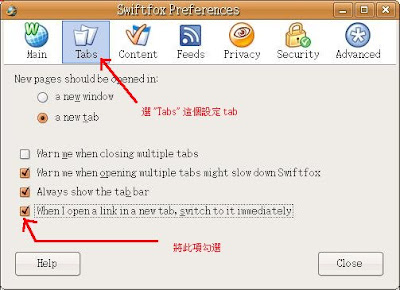
不知怎地,tab-bars 上各個 tab 上的關閉按鈕,只剩下 active 的那個 tab 才有(如附圖)
figure 1

修正方式:
在網址列中輸入 about:config,找到 browser.tabs.closeButtons 將這個值改為 1 就正常了
以下是這個值的其它的一些設定說明:
0 Display a close button on the active tab only
1 (Default) Display close buttons on all tabs
2 Don't display any close buttons
3 Display a single close button at the end of the tab bar (Firefox 1.x behavior)
● 當開新 tab 時,直接切換到該 tab
會想到修正這項,個人以為開一個新 tab 就是要 "直接" 看其內容,所以就改了一下,首先在網址列中輸入 about:config,找到 Browser.tabs.loadInBackground,在這個選項用按兩下,將值由 true 改為 false。
另一個方法就是打開 firefox 的 "Tabs"(如圖),改成圖示的設定即可。
figure 2
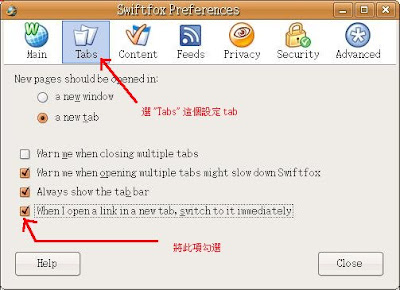
vista,你 ready 了嗎?
vista 這個歷時 5 年開發,據說耗費 60 億美元的作業系統,從 01/30 18:00 開賣至今近四天了,你 vista 嗎?
由於在台灣,業者和 vista 利益關係濃厚,報導難免有點偏頗,不妨使用 google 查一下相關訊息,再決定是否進入 vista 這個世界。
在看了許多相關報導後,讓我比較不能接受的是,花了這麼多的時間及費用下的產物,滿失望的。我想以 GNU/LINUX 社群來說,如果有同樣的時間、經費,做的一定比 vista 好上許多。
對於國內微軟一些光怪陸離的說詞也不能接受,像是目前的版本還是 32 位元的,想必這很多人都不是很了解,倒底台灣微軟還隱埋了些什麼,任誰也無法全盤了解。所以不妨看看別人怎麼說,像以下這個網址,相關的介紹滿詳細的,值得參考一下:
微软新一代操作系统 Win Vista 专区
由於在台灣,業者和 vista 利益關係濃厚,報導難免有點偏頗,不妨使用 google 查一下相關訊息,再決定是否進入 vista 這個世界。
在看了許多相關報導後,讓我比較不能接受的是,花了這麼多的時間及費用下的產物,滿失望的。我想以 GNU/LINUX 社群來說,如果有同樣的時間、經費,做的一定比 vista 好上許多。
對於國內微軟一些光怪陸離的說詞也不能接受,像是目前的版本還是 32 位元的,想必這很多人都不是很了解,倒底台灣微軟還隱埋了些什麼,任誰也無法全盤了解。所以不妨看看別人怎麼說,像以下這個網址,相關的介紹滿詳細的,值得參考一下:
微软新一代操作系统 Win Vista 专区
標籤:
MicroSoft News
訂閱:
文章
(
Atom
)



